苹果电脑(MacBook/iMac)用户想装 Google Chrome,却不知道从哪里下载,或担心版本不兼容 —— 其实下载安装只需 2 步,还能轻松将 Chrome 设为默认浏览器,操作简单,适合所有 Mac 用户。
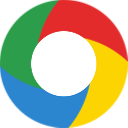
第一步:从官网下载 Mac 版 Chrome 安装包。打开 Mac 自带的 “Safari 浏览器”,在地址栏输入 “Google Chrome Mac 版官网下载”,进入谷歌官网的 Chrome 下载页,页面会自动识别 Mac 系统,点击 “下载 Chrome for Mac” 按钮,弹出提示 “Chrome 将开始下载”,点击 “接受并下载”,安装包(约 80MB)会自动保存到 “下载” 文件夹,等待下载完成即可。注意别从第三方平台下载,避免安装到山寨版,官网下载的才是适配 Mac 系统的正版。
第二步:安装并启动 Chrome。打开 “下载” 文件夹,找到 “Google Chrome.dmg” 安装包,双击打开,会弹出一个窗口,里面有 Chrome 图标和 “应用程序” 文件夹图标,按住 Chrome 图标,拖到 “应用程序” 文件夹中,等待复制完成(约 10 秒),安装就完成了。打开 “启动台”,就能看到 Chrome 图标,点击即可启动,第一次启动会提示 “是否信任此应用”,点击 “打开”,确认后就能正常使用。
安装后若想将 Chrome 设为默认浏览器(MacOS 10.15 及以上支持),打开 “系统设置”,点击 “通用”,在 “默认网页浏览器” 下拉菜单中,选择 “Google Chrome”,以后点击微信、邮件中的链接,会自动用 Chrome 打开,不用每次都选浏览器,更符合使用习惯。
另外,Mac 版 Chrome 支持和 iPhone 同步:在手机和电脑上登录同一个谷歌账号,开启 “书签”“密码” 同步,手机上收藏的网页,电脑上打开 Chrome 就能看到,实现 “手机 - 电脑” 无缝衔接,查资料、看网页更方便。按这个方法下载安装,Mac 用户也能轻松用上正版 Chrome,享受流畅的上网体验。